
时间:2021-07-23 05:38:56 来源:www.win10xitong.com 作者:win10
我们在使用电脑的时候遇到了Win10怎么取消屏幕保护模式问题确实比较难受,要是您平时不是很喜欢折腾系统的话,面对Win10怎么取消屏幕保护模式这样的问题肯定就不知道该怎么解决了。要是你想马上解决Win10怎么取消屏幕保护模式的问题,而不想求助于人的话,可以试试小编的办法:1、桌面空白处,点击右键,在打开的菜单项中,选择个性化;2、个性化主页窗口,点击左侧的锁屏界面就完美处理了。这样简单的说一下你明白没有了呢?如果没有明白,那下文就是非常详细的Win10怎么取消屏幕保护模式的具体操作方式。
今日小编推荐系统下载:雨林木风Win10专业版
Win10取消屏幕保护模式解决方案:
1.在桌面空白处点击右键,从打开的菜单项中选择个性化;
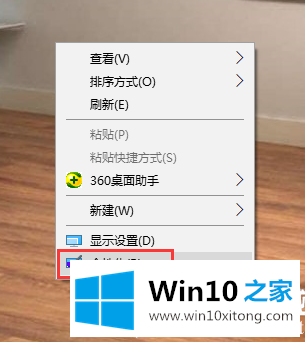
2.个性化主页窗口,点击左侧锁屏界面;
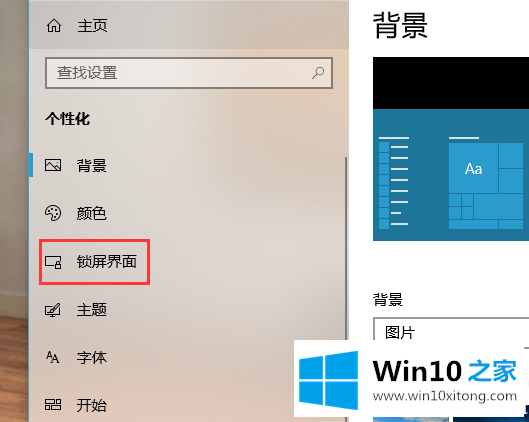
3.然后在右边窗口,找到并点击打开屏保设置;
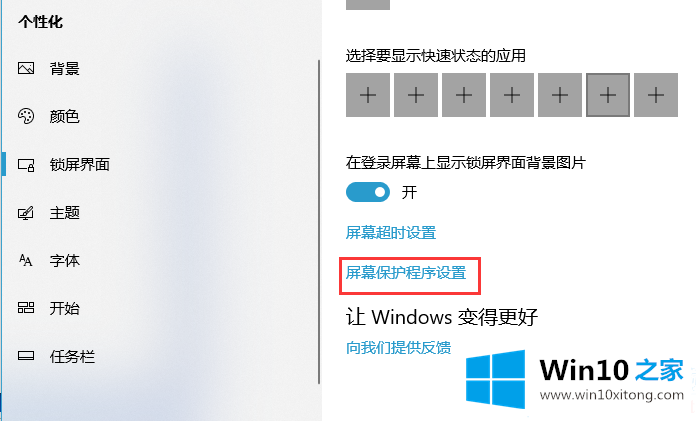
4.在屏幕保护程序设置窗口中,默认的屏幕保护程序是无。如果不想打开屏幕保护程序,请选择此项,然后确认;
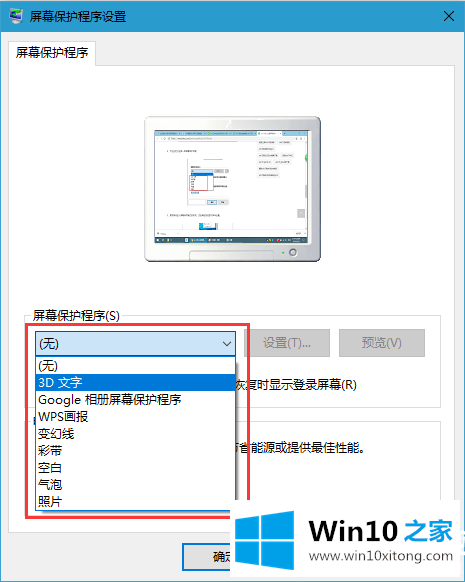
5、设置例子,屏幕保护程序,你可以把它设置为一个功能区,然后按预览,看效果,然后设置等待的分钟数。没有问题时,点击确定;
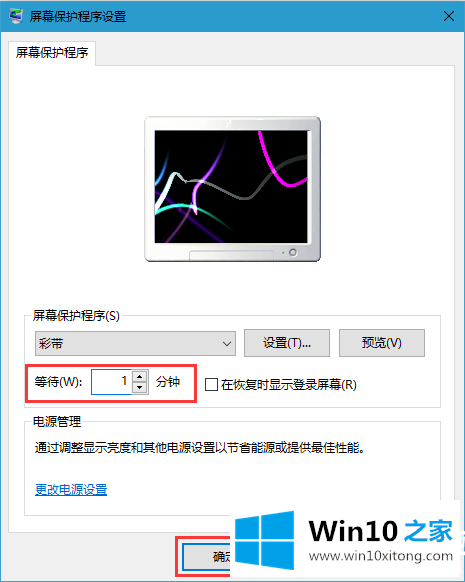
以上是如何取消Win10的屏保模式|如何打开win10的屏保。如果你有其他电脑问题或者想了解更多技术教程,请继续关注Win 10 Home。
上面的文章非常详细的讲了Win10怎么取消屏幕保护模式的具体操作方式,希望这篇文章对你有所帮助,谢谢大家对本站的支持。